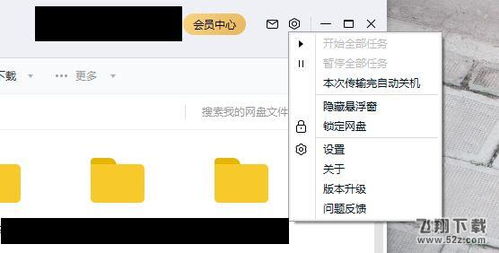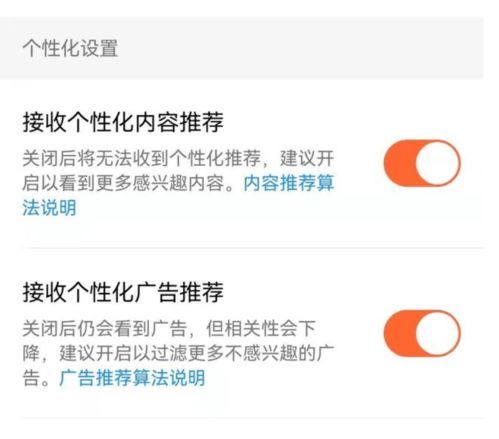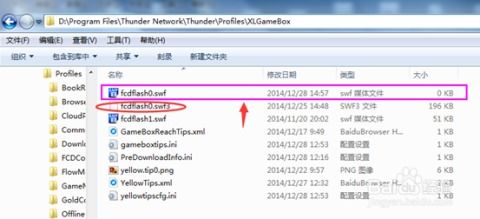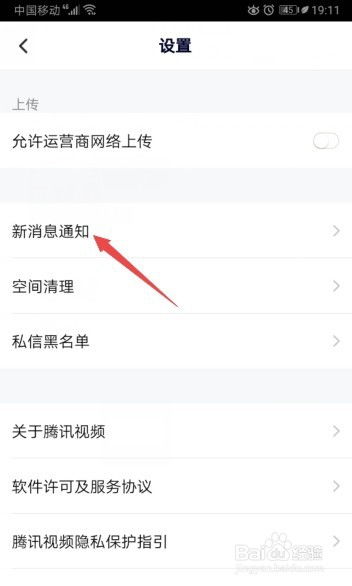百度地图去广告教程:轻松几步关闭程序广告
在日常生活中,使用百度地图进行导航和查找地点已经成为许多人的习惯。然而,有时在使用百度地图时,你可能会遇到一些程序化广告,这些广告虽然可能为你提供一些有用的信息,但有时也可能干扰你的使用体验。那么,如何关闭百度地图的程序化广告呢?以下是一份详细的方法步骤,帮助你轻松解决这一问题。

首先,你需要确保你的手机上已经安装了百度地图应用程序。如果没有安装,你可以前往应用商店下载并安装最新版本的百度地图。安装完成后,打开百度地图应用程序,进入主界面。

接下来,你会在百度地图的左上角看到一个“我的”按钮。点击这个按钮,你将进入“我的”界面。在这个界面中,你可以看到你的个人信息、导航记录、收藏地点等。为了关闭程序化广告,你需要继续向下操作。
在“我的”界面中,你会看到页面的右上角有一个“设置”图标,通常这个图标是一个齿轮形状或者三个竖线的菜单图标。点击这个“设置”图标,你将进入百度地图的设置界面。在这个界面中,你可以调整各种百度地图的设置,如导航设置、地图样式、语音提示等。
在设置界面中,你需要找到并点击“隐私设置”选项。隐私设置通常涉及你的个人信息保护、广告偏好、位置共享等方面的内容。点击“隐私设置”后,你将进入隐私设置界面,这里你可以对你的隐私偏好进行更详细的管理。
在隐私设置界面中,你需要找到并点击“程序化广告设置”选项。程序化广告设置是控制百度地图是否向你展示程序化广告的开关。程序化广告通常基于你的使用习惯、位置信息、搜索记录等数据进行推送,旨在为你提供更加个性化的广告内容。然而,如果你不希望看到这些广告,你可以选择关闭这个设置。
在“程序化广告设置”界面中,你会看到一个开关按钮。这个按钮通常默认是开启状态,表示百度地图会向你展示程序化广告。为了关闭广告,你需要将这个开关按钮滑动到关闭状态。当你滑动开关按钮后,你可能会看到一个确认提示,询问你是否确定要关闭程序化广告设置。确认你的选择后,百度地图的程序化广告设置就会被关闭。
关闭程序化广告设置后,你仍然会在百度地图中看到广告,但这些广告将不再是基于你的个人数据进行精准推送的程序化广告。相反,它们可能是基于更广泛的用户数据或随机展示的通用广告。因此,你可能会看到与你兴趣不太相关的广告,或者看到重复的广告内容。
需要注意的是,关闭程序化广告设置并不会立即减少你看到的广告数量。百度地图仍然会根据其他因素向你展示广告,但这些广告将不再那么精准地反映你的个人兴趣和需求。
此外,关闭程序化广告设置后,你的广告偏好将不会被用于定制化的广告推送。这意味着,当你使用百度地图时,你的位置信息、搜索记录等将不会用于生成更个性化的广告内容。然而,这并不会影响百度地图的其他功能,如导航、查找地点等。
如果你在未来想要重新开启百度地图的程序化广告设置,你可以按照上述步骤重新进入隐私设置界面,然后找到“程序化广告设置”选项,将开关按钮滑动到开启状态即可。
总的来说,关闭百度地图的程序化广告设置是一个简单而有效的操作,可以帮助你减少不必要的广告干扰,提升使用体验。通过按照上述步骤进行操作,你可以轻松地关闭百度地图的程序化广告设置,并享受更加纯净的导航和查找地点体验。
此外,随着技术的不断进步和隐私保护意识的提高,越来越多的应用程序开始提供个性化的隐私设置选项。因此,在使用其他应用程序时,你也可以尝试寻找类似的隐私设置选项,以便更好地保护你的个人隐私和偏好。
最后,需要提醒的是,虽然关闭程序化广告设置可以减少广告的干扰,但广告仍然是许多应用程序的重要收入来源之一。因此,在关闭广告设置之前,请确保你已经充分了解了这个设置的影响,并权衡了个人需求和应用程序的发展需要。只有在确保个人权益得到保护的前提下,我们才能更好地享受科技带来的便利和乐趣。
- 上一篇: 苹果官网iPhone以旧换新,轻松升级新手机!
- 下一篇: U盘安装萝卜家园系统:详细教程指南
-
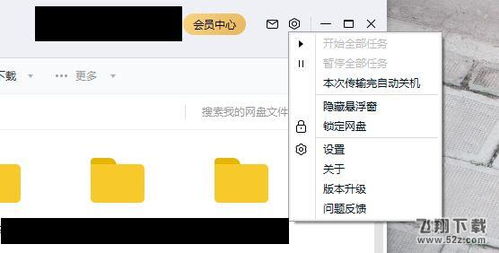 轻松学会!如何关闭百度网盘的广告新闻资讯11-29
轻松学会!如何关闭百度网盘的广告新闻资讯11-29 -
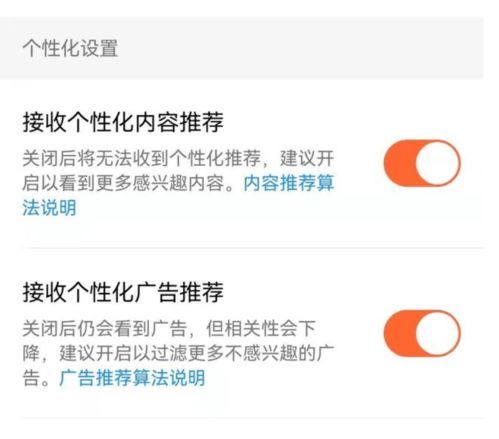 如何关闭百度APP的个性化广告推荐新闻资讯02-02
如何关闭百度APP的个性化广告推荐新闻资讯02-02 -
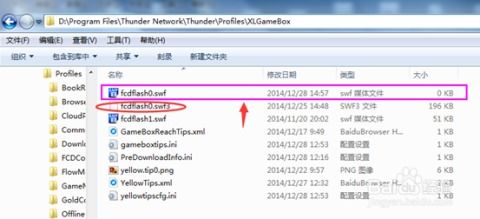 如何关闭迅雷7中的带声广告及去除广告方法新闻资讯02-21
如何关闭迅雷7中的带声广告及去除广告方法新闻资讯02-21 -
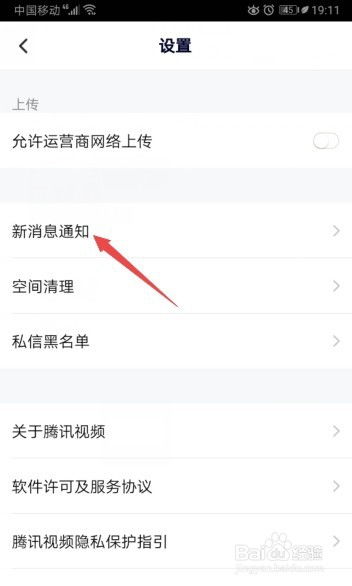 彻底告别QQ中的腾讯视频与每日精选广告,轻松设置教程!新闻资讯11-19
彻底告别QQ中的腾讯视频与每日精选广告,轻松设置教程!新闻资讯11-19 -
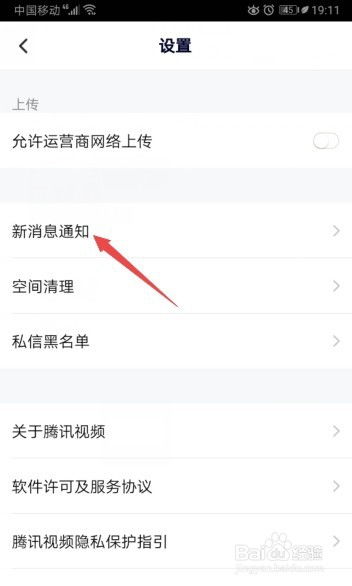 一键关闭QQ中的腾讯视频与每日精选广告教程新闻资讯06-14
一键关闭QQ中的腾讯视频与每日精选广告教程新闻资讯06-14 -
 如何关闭微信朋友圈广告新闻资讯03-04
如何关闭微信朋友圈广告新闻资讯03-04